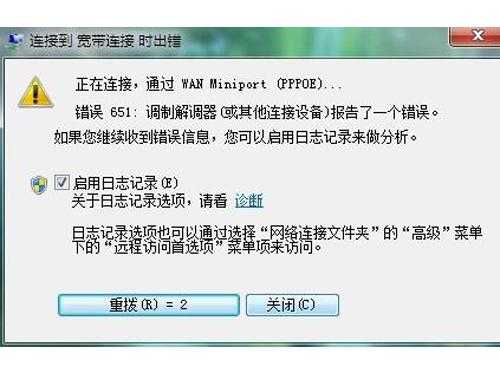学会这几步 轻松排除电脑断网问题
(编辑:jimmy 日期: 2024/11/1 浏览:2)
经常使用电脑的朋友如果遇到了宽带连接不上,电脑上不去网该怎么办呢?通常都是电话报修吧,相信大家自己动手解决的办法多数就是关机重启,拔网线插网线等等,下面小编就为大家带来几种解决断网问题的方法,方便大家自己动手轻松解决上网问题。
和遇到电脑故障问题不一样,解决网络问题不必遵循先软后硬的思路,但是也是要通过排除法来解决问题的,正确的解决办法是可以先检查可见的硬件设备,比如说网线、路由器、分线器等设备,因为这些硬件故障有的可以轻松的目测出来,如果没有问题再检测软件问题,比如驱动相关的问题,只有这样才能更加高效的解决上网故障。
硬件篇:
外观检查。如果有可能,可以查看整体网路是否通畅,有无硬性断路现象,没有继续查看调制解调器、路由器等外接设备是否正常工作,如果是的话,继续查看电脑机箱网络接口部分网卡指示灯知否正常,以及常亮和闪烁是否正常。
如果以上还是不行,那么就要试一下查看软件故障,先硬后软的原因是很多外界因素都容易造成网络的不通畅,比如插头松动,锈蚀等等,往往这些问题比软件出现的次数更多一些。
软件篇:
如果是宽带连接用户,请对照宽带连接给出的错误提示,按照下表(注:仅显示常见的代码)进行调试工作:
常见的宽带连接错误代码
678 服务器没有应答。 调制解调器或其他设备没有摘机。检查号码,再拨号。如果是虚拟专用网络 (VPN) 连接,则检查目标服务器的主机名或 IP 地址,然后再次尝试连接。还要确保电话线(网线)插在调制解调器(网卡)的正确插槽中。 635 出现未知错误。 发生内部错误,重新启动计算机,以确保所有最近所作的配置更改都能生效。如果错误仍然存在,请参考Windows 2000错误日志,查找详细的警告或错误。 691 因为用户名和/或密码在此域上无效,所以访问被拒绝。 没有用所列出的域注册用户帐户,密码过期,或者错误地输入了信息。如果没指定域,则远程访问服务器试图在自己为其成员的域中验证用户名和密码。请仔细重新键入用户名、密码和域。如果不能肯定该信息,请向系统管理员咨询。
720 由于您的计算机与远程计算机的 PPP 控制协议不一致,所以连接尝试失败。 没有为该连接配置 PPP 网络控制协议,或者没有安装相应的网络协议。在产品升级过程中更改网络协议类型时,可能会出现该错误。 721 远程计算机没有响应。 试图使用 PPP 会话,但远程计算机没有响应。服务器(例如,Windows NT 3.51 或者更早期的远程访问服务器或者 SLIP 服务器)不支持 PPP 时将出现该错误。 769 无法连接到指定目标。 一般为计算机网卡设置或网卡软、硬件故障。 676 电话线忙。 重拨号码。在连接属性的“选项”选项卡中实现自动重拨。如果是虚拟专用网络 (VPN) 连接,则检查目标服务器的主机名或 IP地址,然后再次尝试连接。还要与系统管理员联系,以验证远程服务器是否正在运行。 645 发生内部身份验证错误。 发生内部错误,重新启动计算机,以确保所有最近所作的配置更改都能生效。 651 调制解调器报告错误 如果是拨号连接,并且您正在使用所支持的外置调制解调器,请关闭并重新启动调制解调器。关闭并重新启动。(资料来源于网络)
如果按照上表还是查不到问题所在,那么就要检查网卡相关驱动是否正常工作。
1:如果有效较托盘处网络图标有黄色感叹号,请右键点击,选择疑难解答,这时如果是一些DNS错误,ip地址续期等操作就可以自动完成;
2:右键点击网络图标,进入网络和共享中心,选择左侧更改适配器设置,找到宽带连接和本地连接,右键选择停用,然后再启用,这样相当于刷新网卡操作。
3:如果是品牌机到对应官方网站上下载最新网卡驱动,组装兼容机可以下载驱动管理软件,更新网卡驱动。
4:重新安装操作系统(慎用,使用此步骤时请辈分一切可能丢失或者重要的文件)。
经过以上软硬结合的方式,相信你也能自己动手,轻松解决网络问题,从而就不必再找宽带客服,修电脑的人士,自己就可以完美的解决网络的小问题,充实自己的同时还能在女神面前炫耀一番,想想都觉得激动有没有,即便是不是为了炫耀,大家也掌握了一种基础的电脑维护首发也是非常不错的。